Arreglar la reaparición de la solicitud de contraseña de Outlook
Publicado: 2021-11-23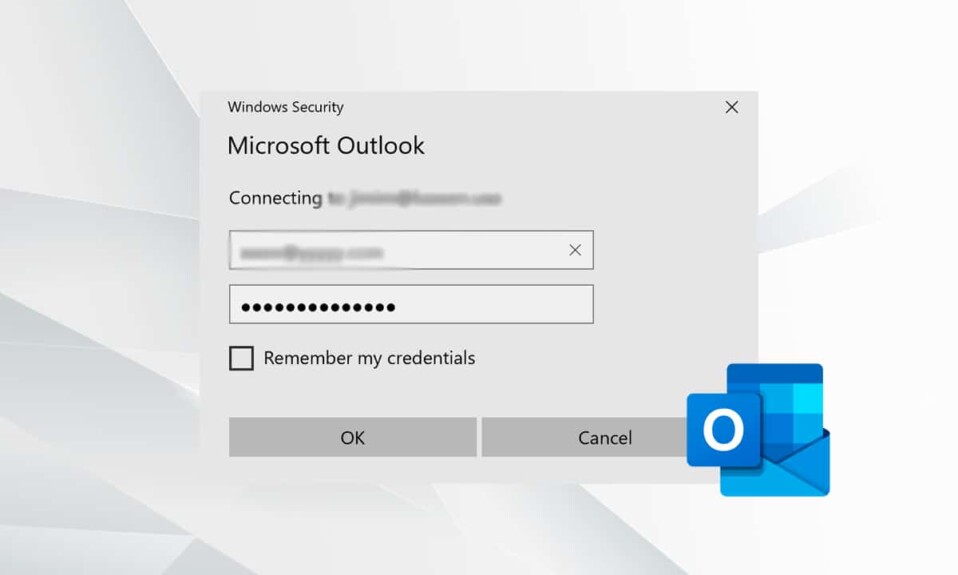
Outlook es uno de los sistemas de cliente de correo electrónico más utilizados para la comunicación empresarial. Tiene una interfaz de usuario fácil de seguir y un mecanismo de seguridad de primer nivel para una comunicación segura. La mayoría de los usuarios utilizan la aplicación de escritorio Microsoft Windows 10 Outlook. Sin embargo, ocasionalmente no funciona según lo previsto, debido a fallas y fallas. Uno de los problemas comunes que enfrentan muchos usuarios es la solicitud de contraseña de Outlook que reaparece una y otra vez. Puede irritarlo cuando trabaje en un proyecto urgente porque necesitará ingresar la contraseña para continuar trabajando, ya que muchas veces aparece el mensaje. El problema ocurre en la mayoría de las versiones de Outlook, incluidas Outlook 2016, 2013 y 2010. Lea a continuación para saber cómo solucionar el problema de la contraseña de Microsoft Outlook.
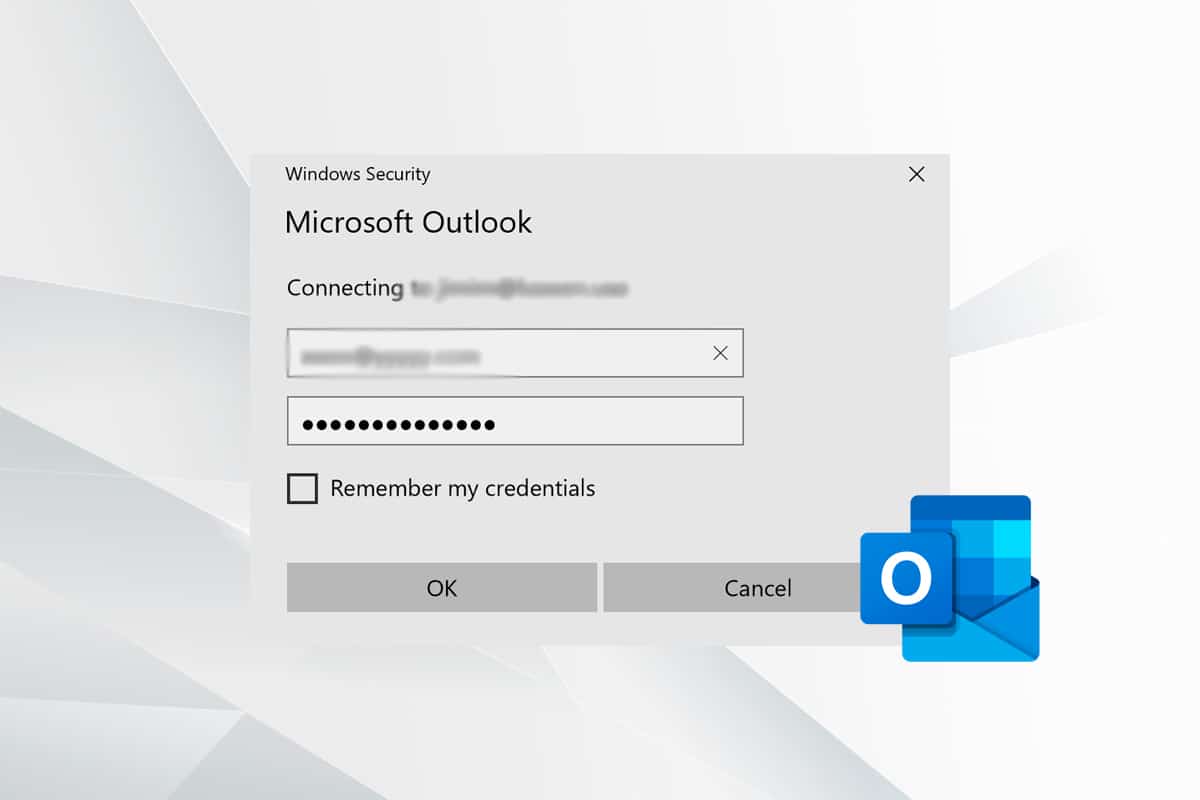
Contenido
- Cómo solucionar el problema de reaparición de solicitud de contraseña de Outlook
- Comprobación preliminar
- Método 1: volver a agregar la cuenta de Microsoft
- Método 2: eliminar las credenciales de Outlook
- Método 3: desmarque el indicador de inicio de sesión de Outlook
- Método 4: habilite la función Recordar contraseña
- Método 5: instale las últimas actualizaciones para Outlook
- Método 6: crear una nueva cuenta de Outlook
- Método 7: inicie Outlook en modo seguro y deshabilite los complementos
- Método 8: Agregar exclusión en el Firewall de Windows
Cómo solucionar el problema de reaparición de solicitud de contraseña de Outlook
Microsoft Outlook sigue pidiendo contraseña por una variedad de razones, que incluyen:
- Productos antivirus que funcionan incorrectamente.
- Errores en la actualización reciente de Windows
- Perfil de Outlook corrupto
- Problemas con la conectividad de red
- Contraseña de Outlook no válida guardada en Credential Manager
- Configuración incorrecta de la configuración de correo electrónico de Outlook
- Configuración de autenticación para servidores salientes y receptores
- Problemas con los calendarios compartidos
Comprobación preliminar
Una razón común por la que Outlook continúa solicitándole una contraseña es una conexión de red lenta o poco confiable. Puede perder contacto con el servidor de correo y solicitar las credenciales al intentar volver a unirse. La solución es cambiar a una conexión de red más estable .
Método 1: volver a agregar la cuenta de Microsoft
Puede intentar desconectar la cuenta de Microsoft de su dispositivo manualmente y luego agregarla nuevamente para evitar que Outlook siga solicitando el problema de la contraseña.
1. Presione las teclas Windows + X simultáneamente y haga clic en Configuración .
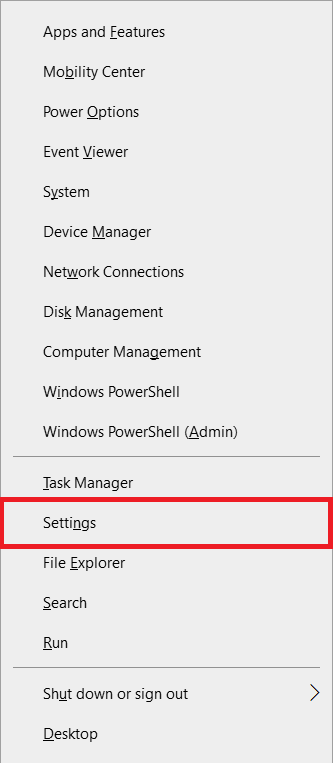
2. Seleccione Configuración de cuentas , como se muestra.
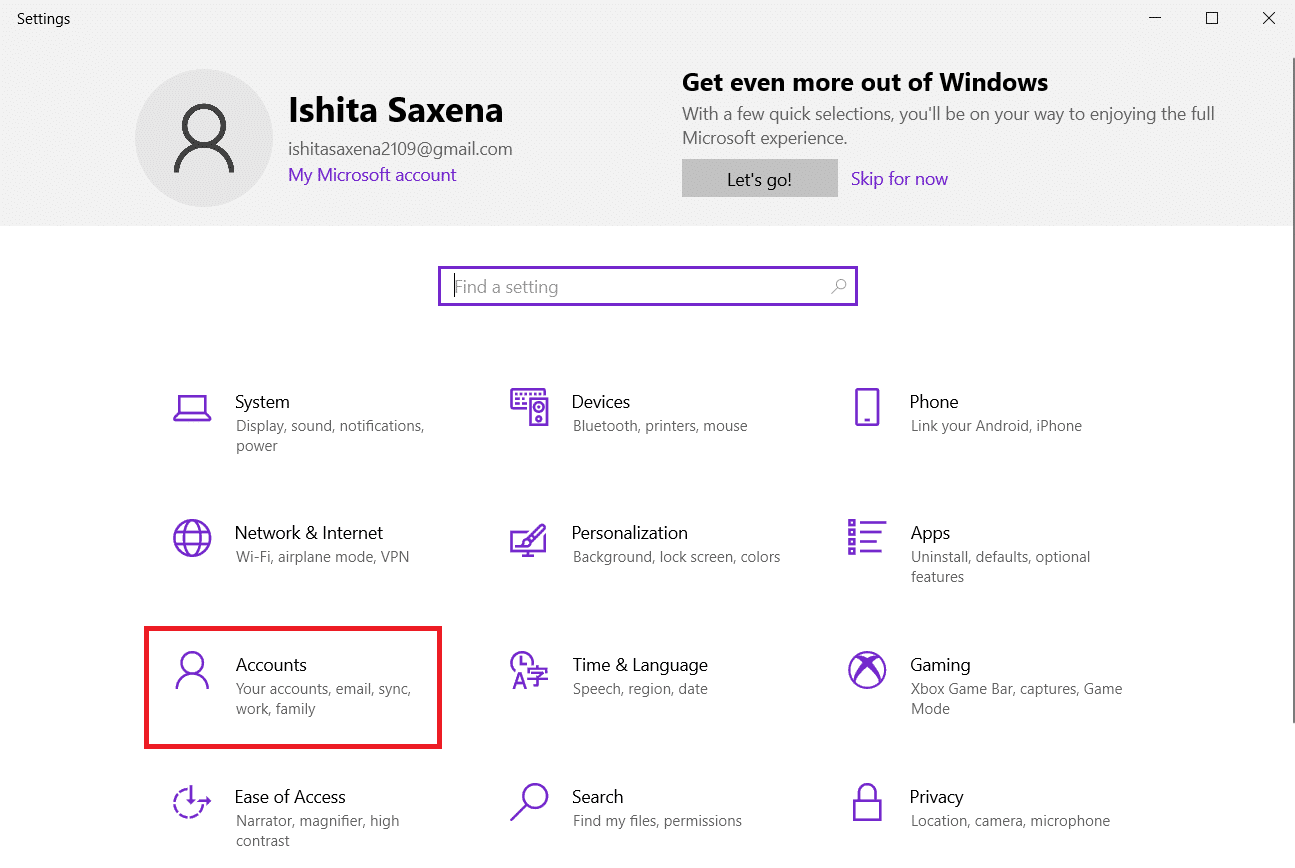
3. Elija Correo electrónico y cuentas en el panel izquierdo.
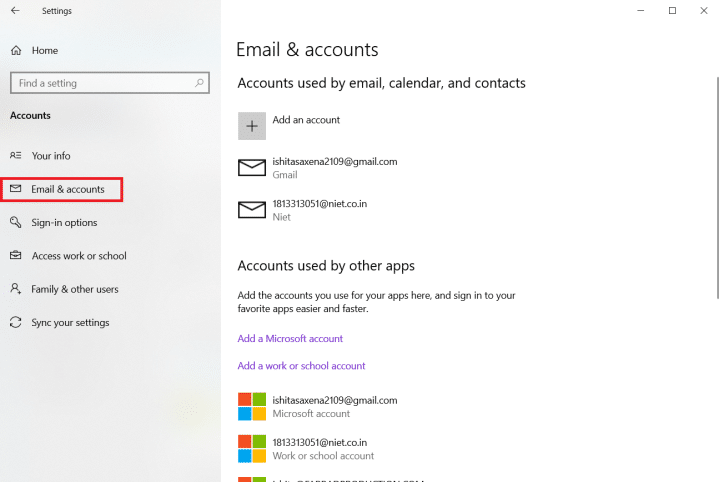
4. En Cuentas usadas por otras aplicaciones , seleccione su cuenta y haga clic en Administrar .
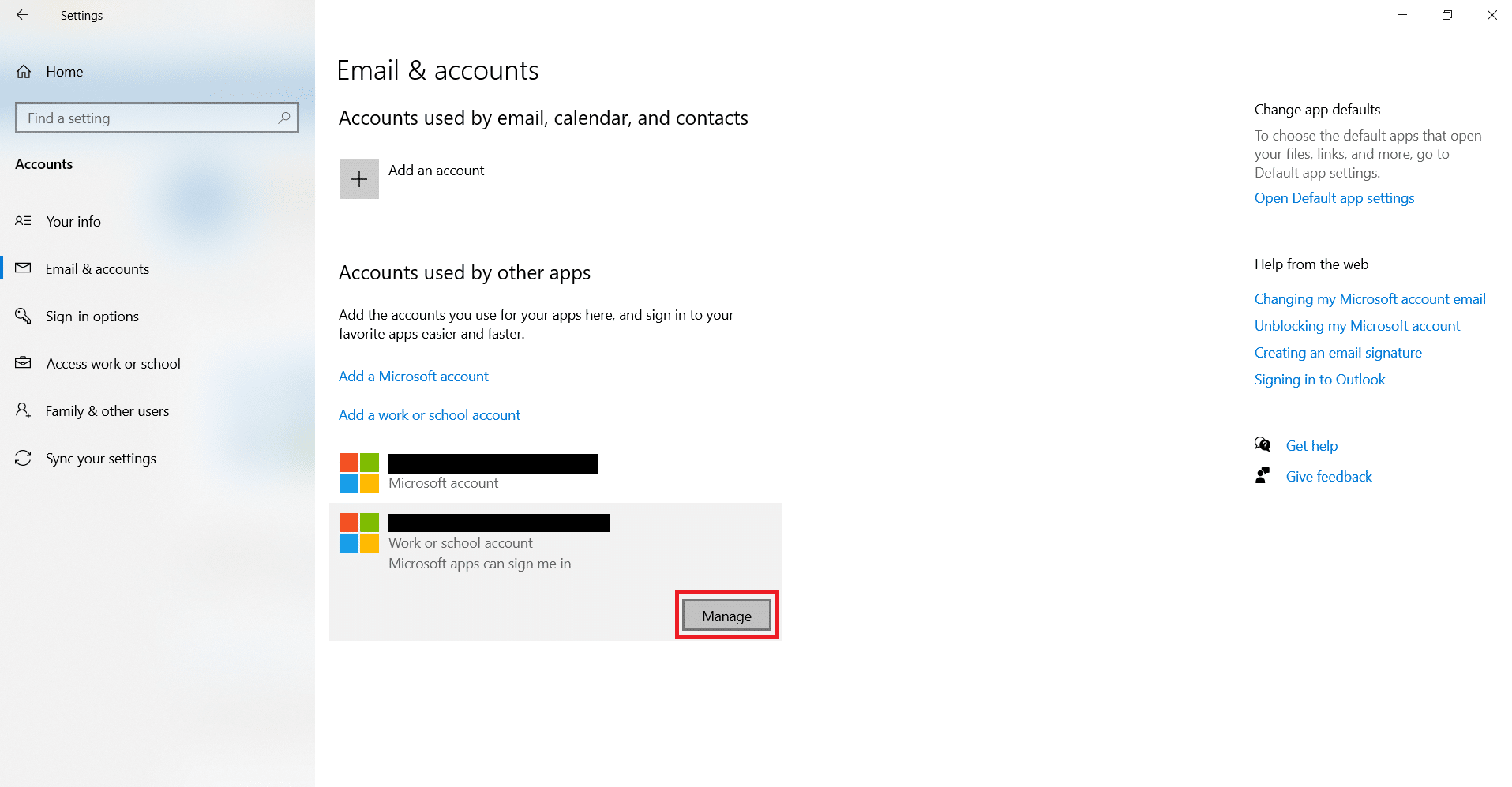
5. Se le redirigirá a la página de la cuenta de Microsoft a través de Microsoft Edge. Haga clic en la opción Administrar en Dispositivos .
6. Luego, haga clic en la opción Eliminar dispositivo que se muestra resaltada.
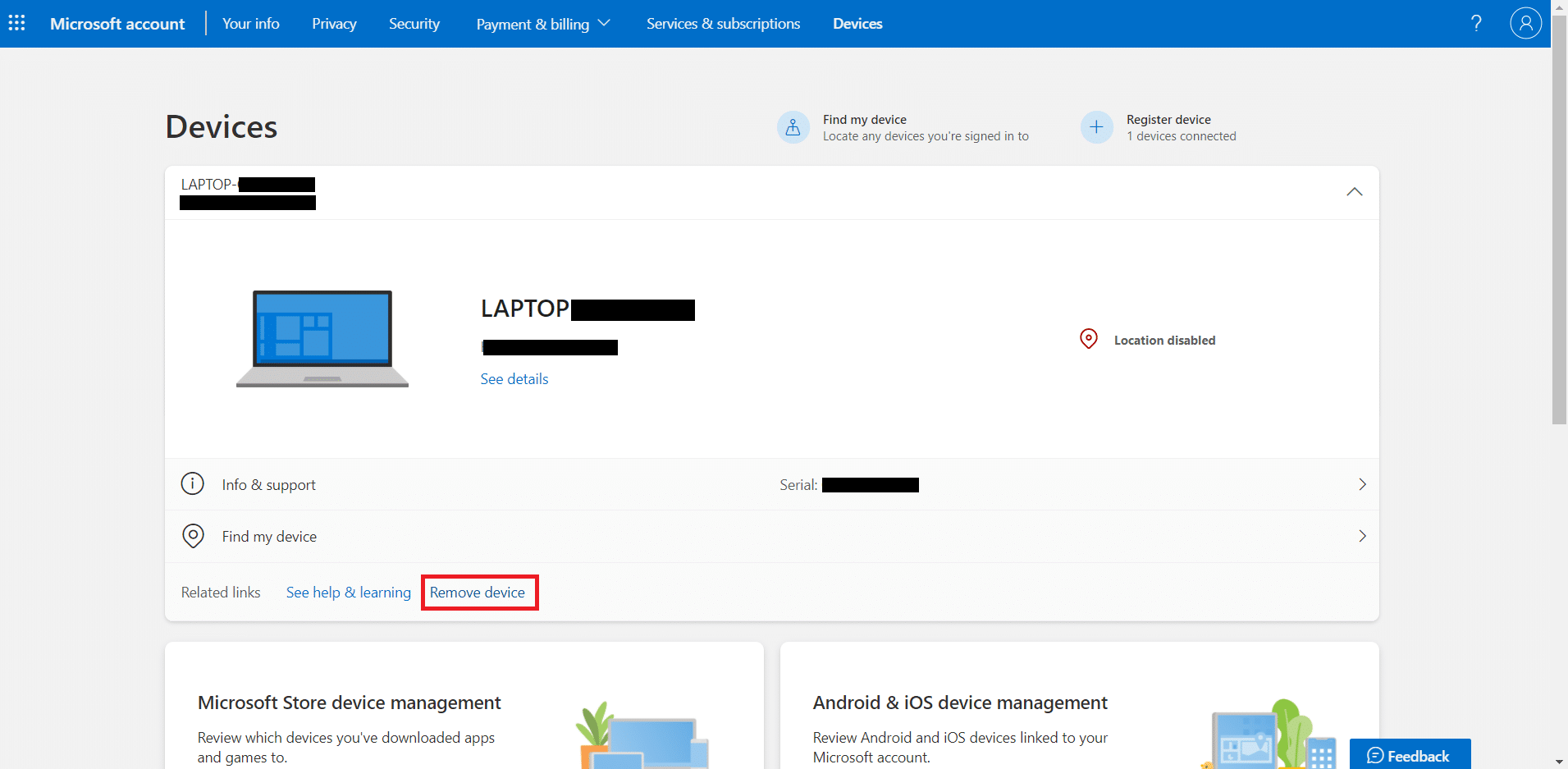
7. Haga clic en cualquiera de estas opciones para volver a agregar el dispositivo a su cuenta:
- Agregar una cuenta de Microsoft
- Agregar una cuenta profesional o educativa
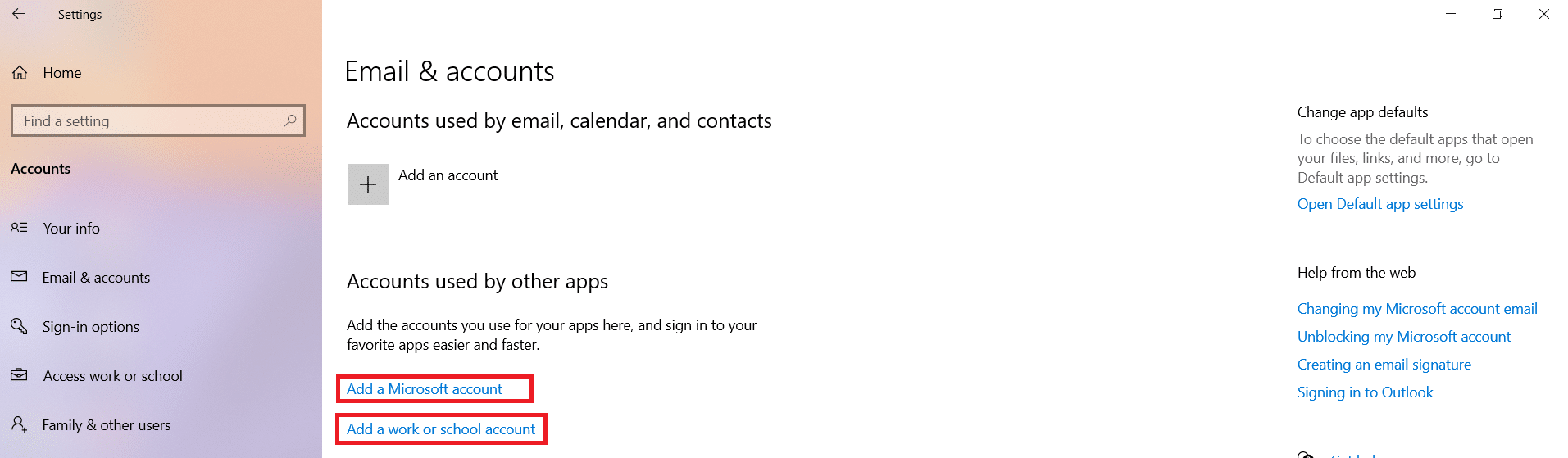
Método 2: eliminar las credenciales de Outlook
Es importante borrar Credential Manager, ya que puede estar utilizando una contraseña no válida. Aquí se explica cómo solucionar el problema de reaparición de la solicitud de contraseña de Microsoft Outlook:
1. Inicie el Panel de control buscándolo en la barra de búsqueda de Windows , como se muestra.
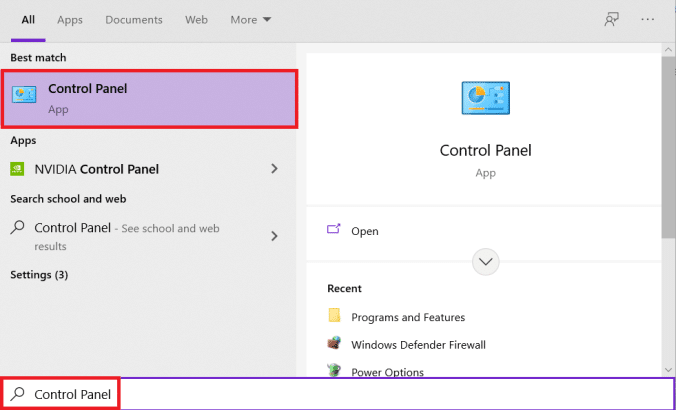
2. Establezca Ver por > Iconos pequeños y haga clic en Administrador de credenciales , como se muestra.
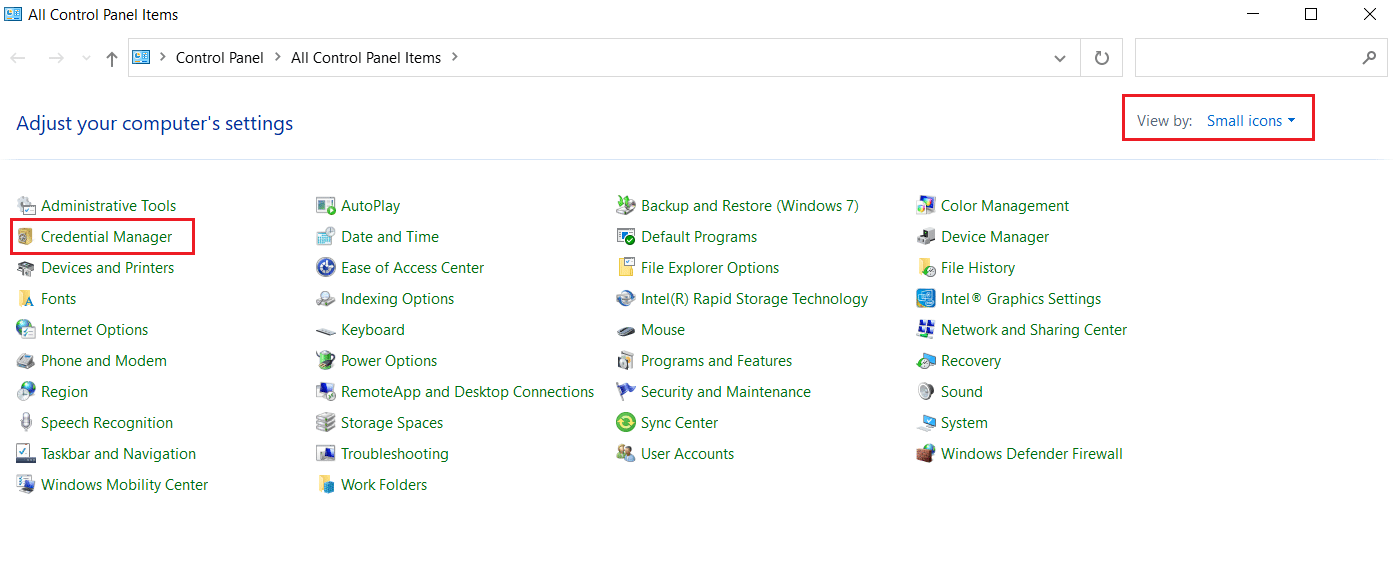
3. Aquí, haga clic en Credenciales de Windows , como se muestra a continuación.
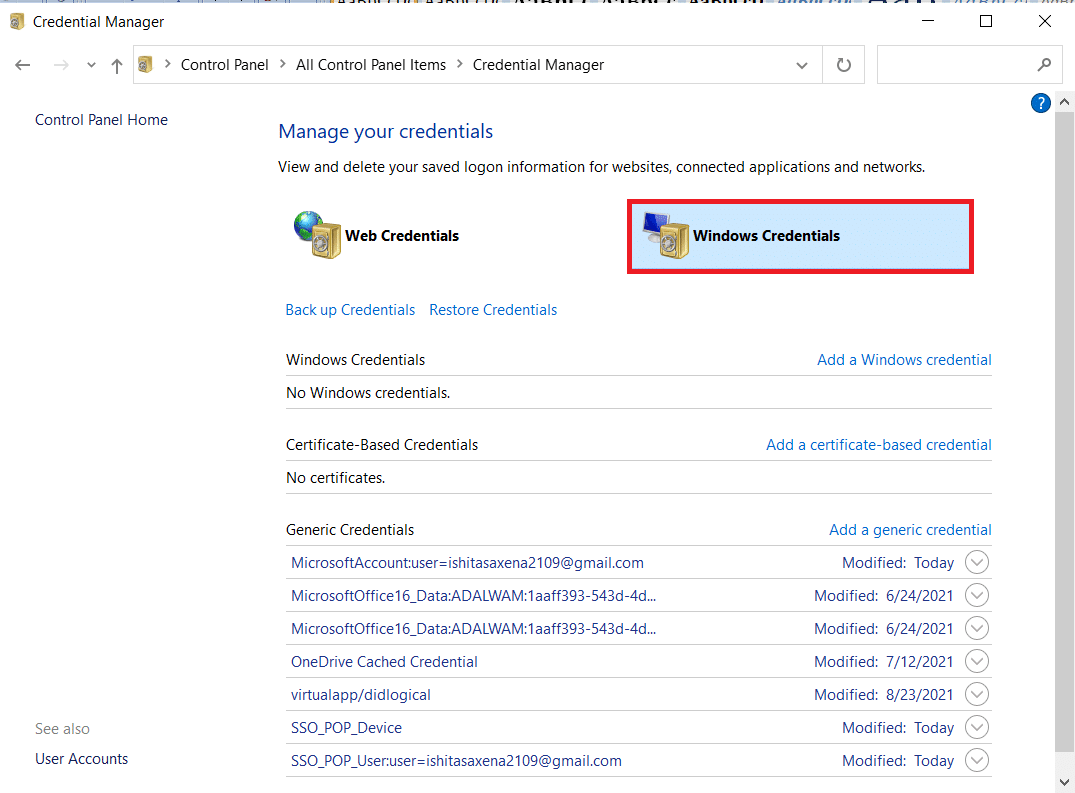
4. Busque las credenciales de su cuenta de Microsoft en la sección Credenciales genéricas .
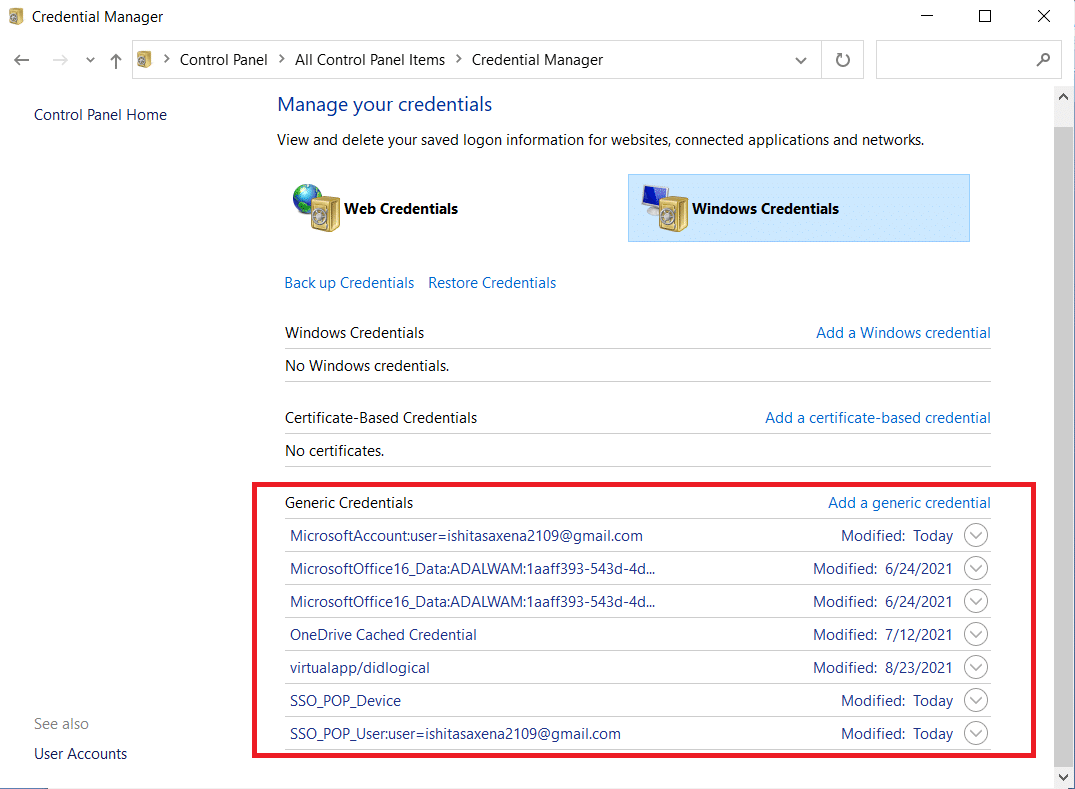
5. Seleccione la credencial de su cuenta de Microsoft y haga clic en Eliminar , como se muestra resaltado.
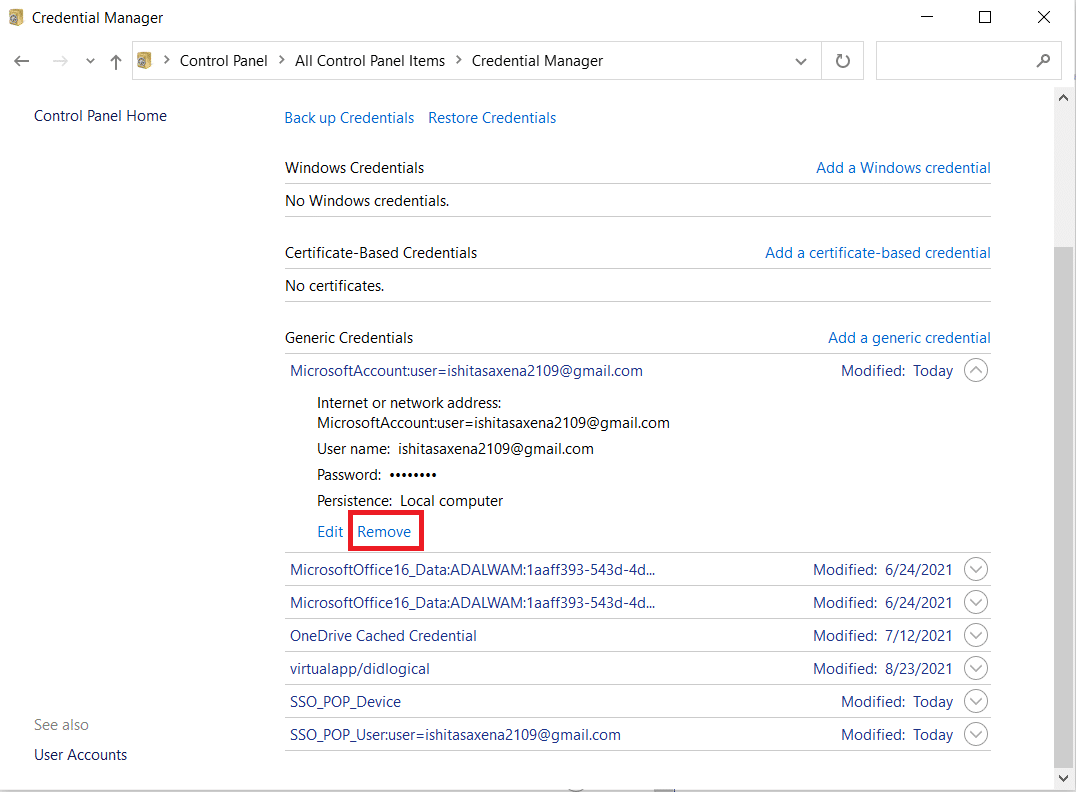
6. En el mensaje de advertencia, elija Sí para confirmar la eliminación.
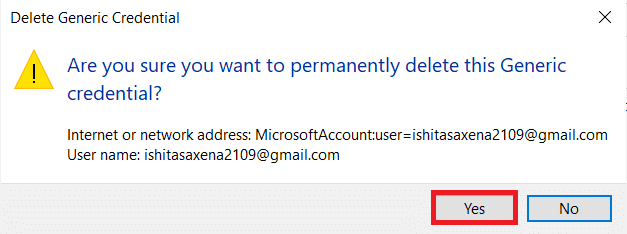
7. Repita estos pasos hasta que se hayan eliminado todas las credenciales conectadas con su dirección de correo electrónico.
Esto ayudará a borrar todas las contraseñas almacenadas en caché y, posiblemente, a resolver este problema.
Lea también: Cómo sincronizar Google Calendar con Outlook
Método 3: desmarque el indicador de inicio de sesión de Outlook
Cuando la configuración de identificación de usuario en Outlook que utiliza una cuenta de Exchange está activada, siempre le solicita información de autenticación. Este Microsoft Outlook sigue preguntando por el problema de la contraseña es irritante. Por lo tanto, si desea deshacerse de la solicitud de contraseña de Outlook, elimine esta opción de la siguiente manera:
Nota: Los pasos dados se verificaron en la versión de Microsoft Outlook 2016 .
1. Inicie Outlook desde la barra de búsqueda de Windows como se ilustra a continuación.
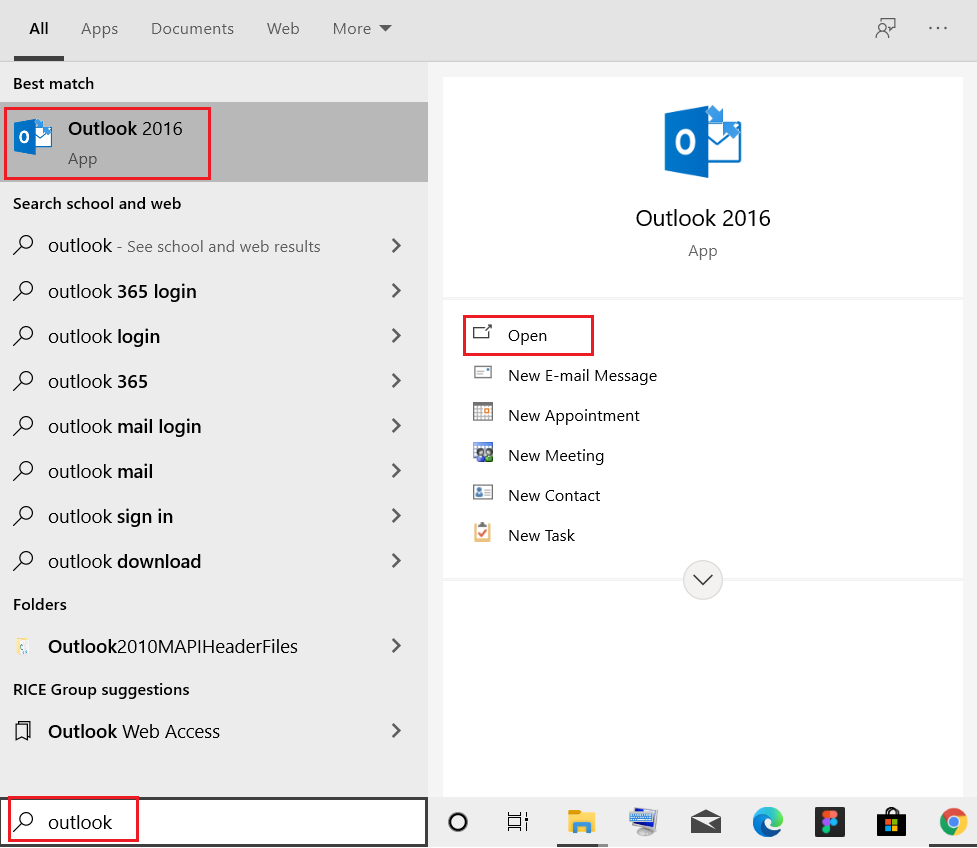
2. Haga clic en la pestaña Archivo como se resalta.
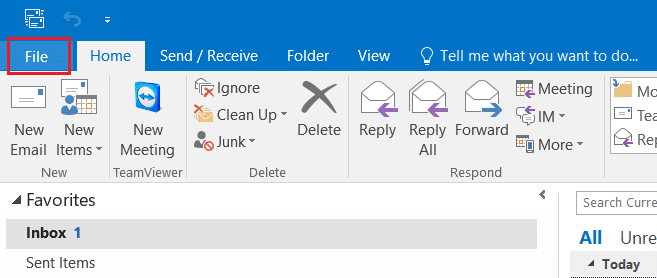
3. Aquí, en la sección Información de la cuenta , seleccione el menú desplegable Configuración de la cuenta . Luego, haga clic en Configuración de la cuenta... como se muestra.
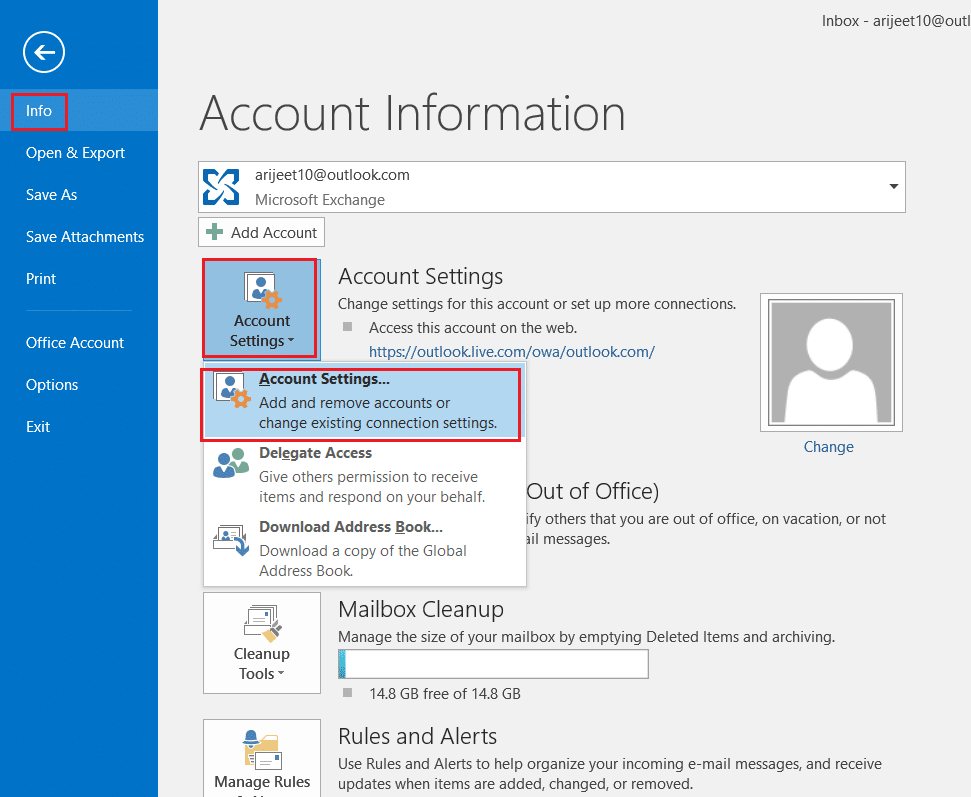
4. Seleccione su cuenta de Exchange y haga clic en Cambiar…
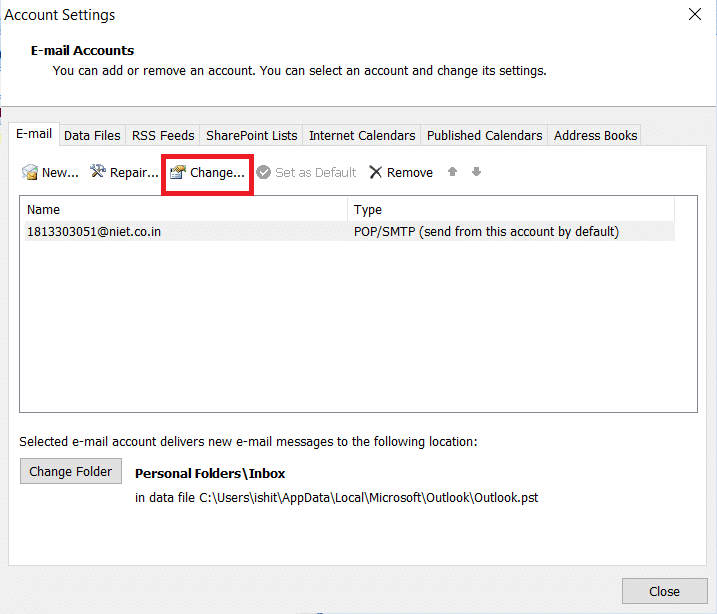
5. Ahora, haga clic en el botón Más configuraciones... como se muestra.
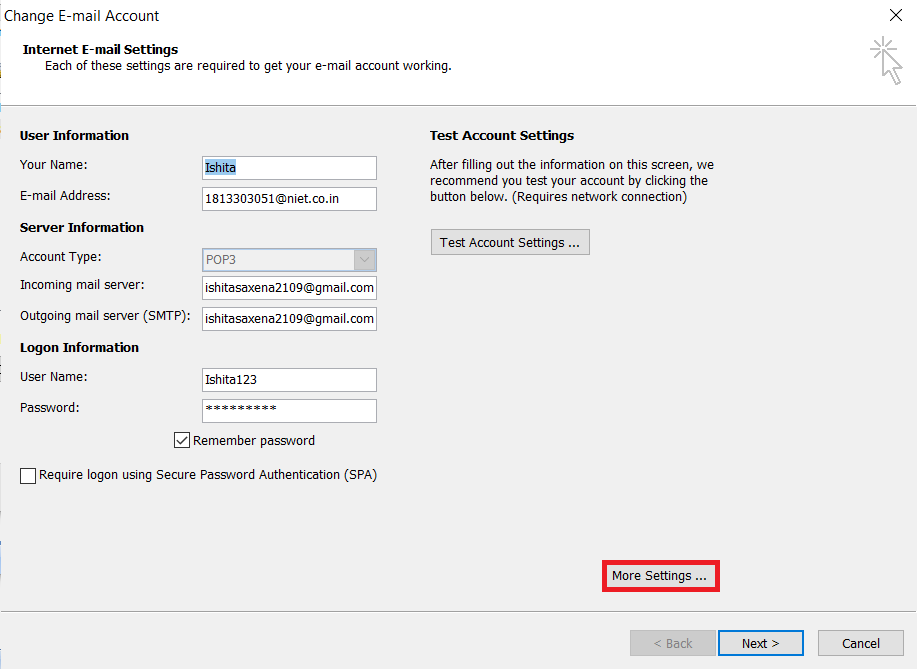
6. Cambie a la pestaña Seguridad y desmarque la opción Solicitar siempre las credenciales de inicio de sesión en la sección Identificación del usuario .
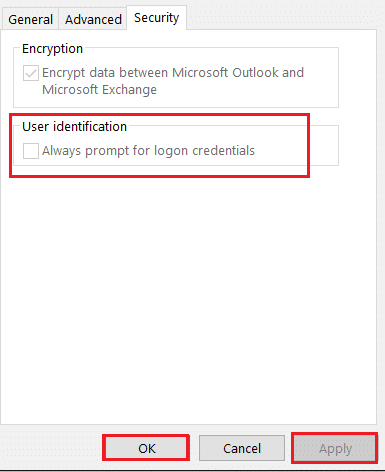

7. Finalmente, haga clic en Aplicar > Aceptar para guardar los cambios.
Método 4: habilite la función Recordar contraseña
En otros casos, Microsoft Outlook sigue preguntando por problemas de contraseñas debido a un simple descuido. Es posible que no haya marcado la opción Recordar contraseña al iniciar sesión, lo que está causando el problema. En este caso, deberá habilitar la opción como se explica a continuación:
1. Abra Outlook .
2. Vaya a Archivo > Configuración de la cuenta > Configuración de la cuenta... como se indica en el Método 3 .
3. Ahora, haga doble clic en su cuenta en la pestaña Correo electrónico , como se muestra resaltado.
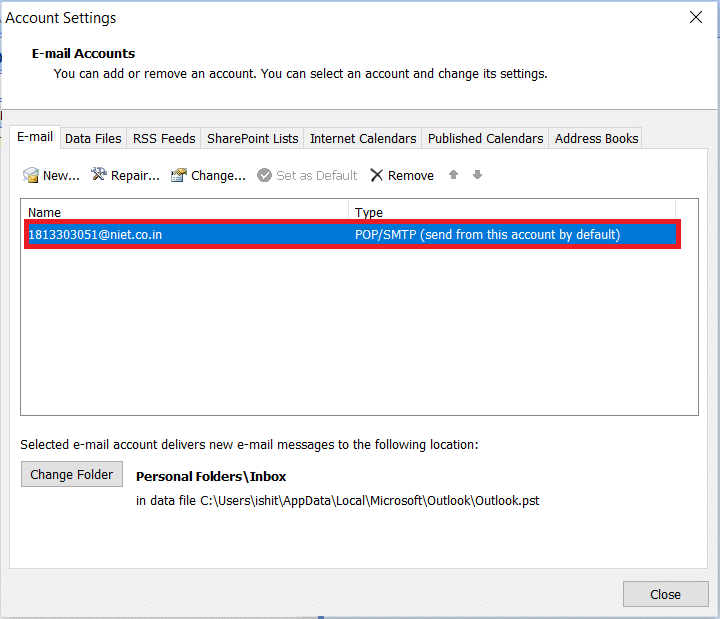
4. Aquí, marque la casilla marcada Recordar contraseña , como se muestra.
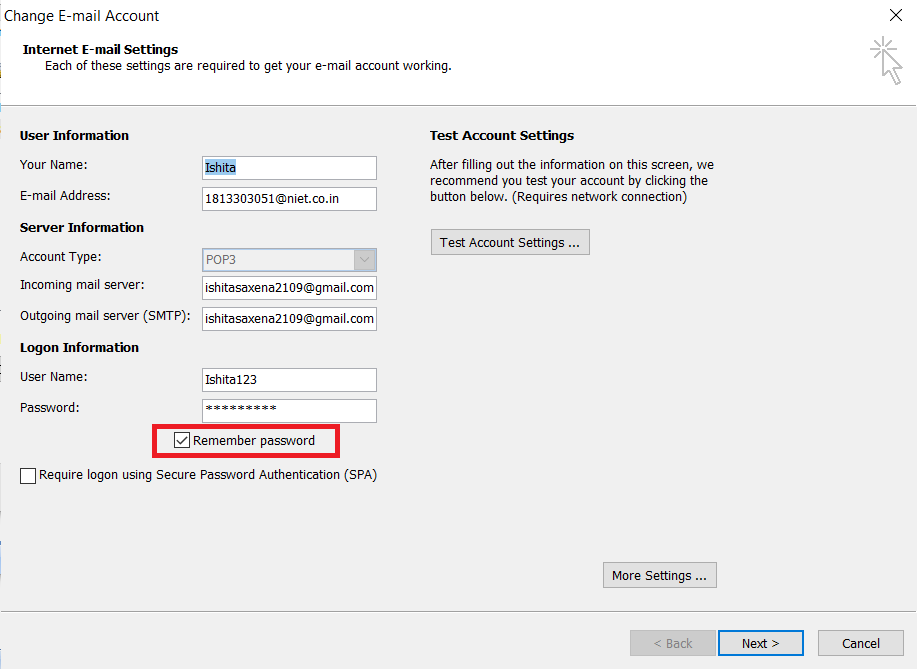
5. Finalmente, haga clic en Siguiente > Finalizar para guardar estos cambios.
Lea también: ¿Cómo recuperar un correo electrónico en Outlook?
Método 5: instale las últimas actualizaciones para Outlook
Si ninguna de las alternativas anteriores ha funcionado para arreglar Microsoft Outlook sigue preguntando por problemas de contraseña, es posible que su aplicación de Outlook no funcione correctamente. Como resultado, deberá descargar e instalar la versión más reciente de Outlook para solucionar el problema de solicitud de contraseña de Outlook. A continuación se detallan los pasos para hacerlo:
Nota: Los pasos dados se verificaron en la versión de Microsoft Outlook 2007 .
1. Inicie Outlook desde la barra de búsqueda de Windows .
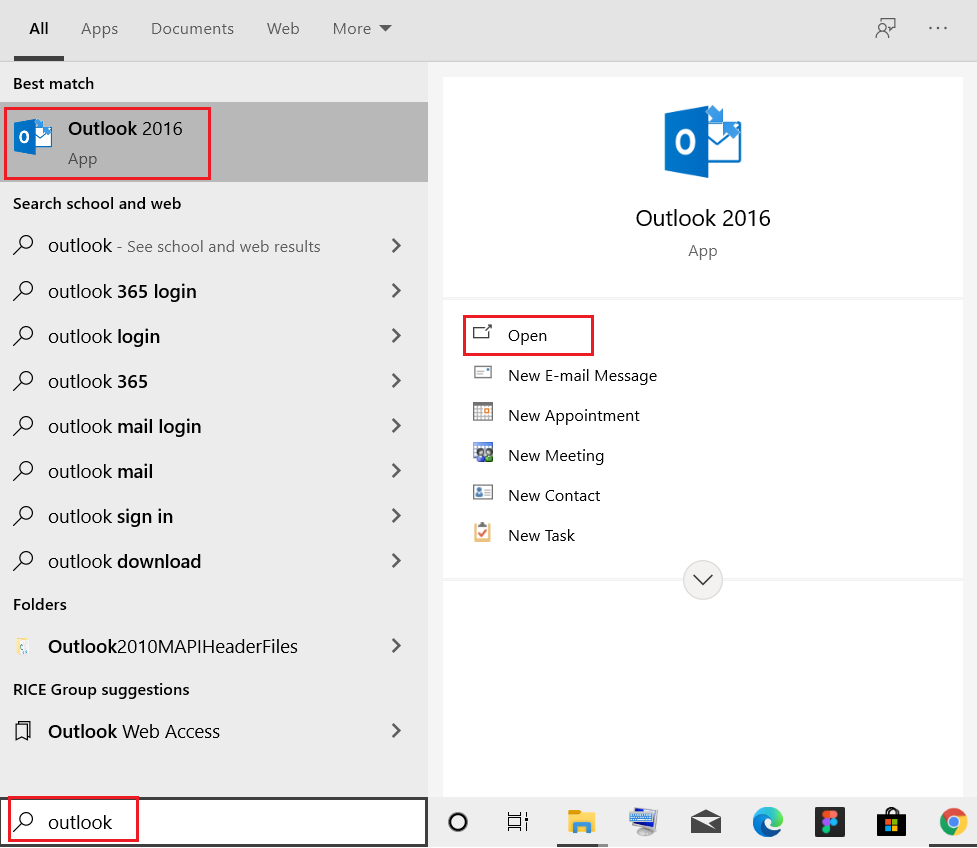
2. Haga clic en Ayuda , como se muestra.
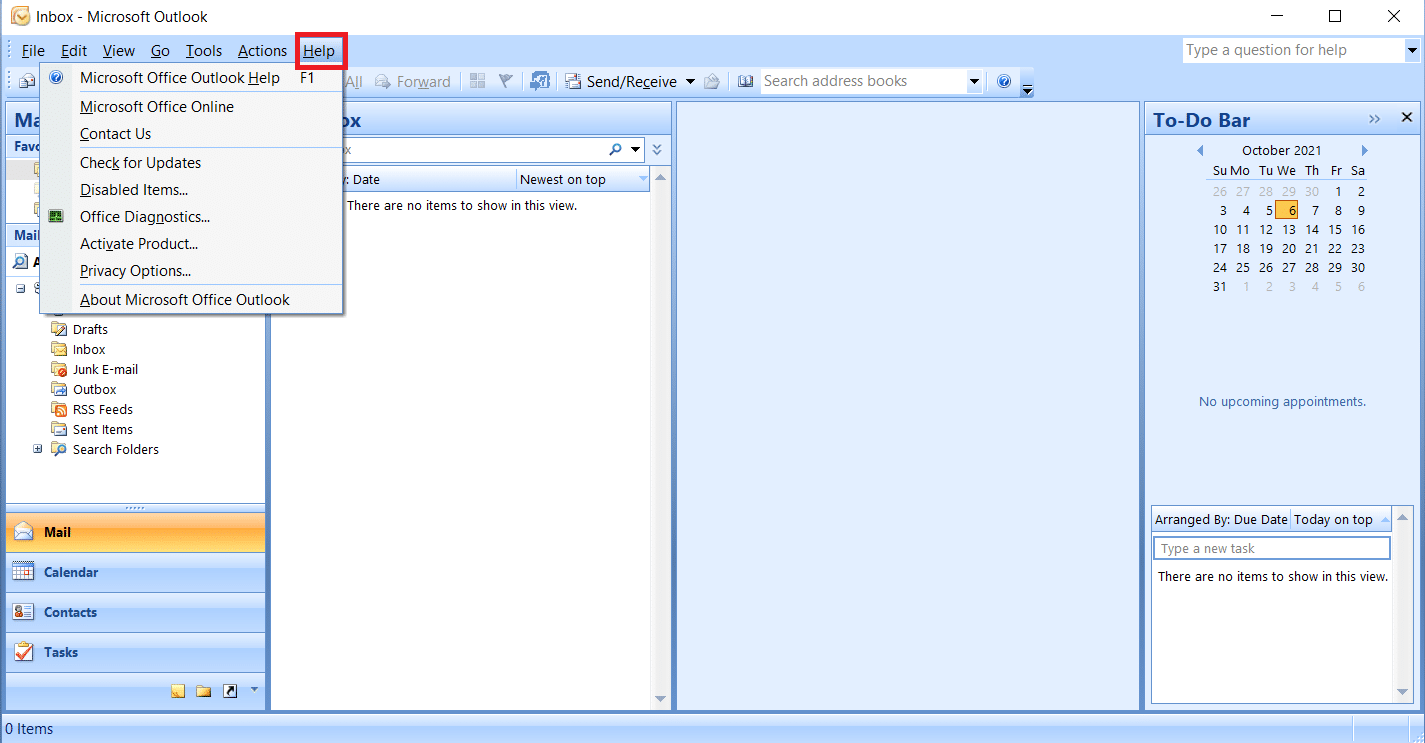
3. Haga clic en Buscar actualizaciones , que se muestra resaltado.
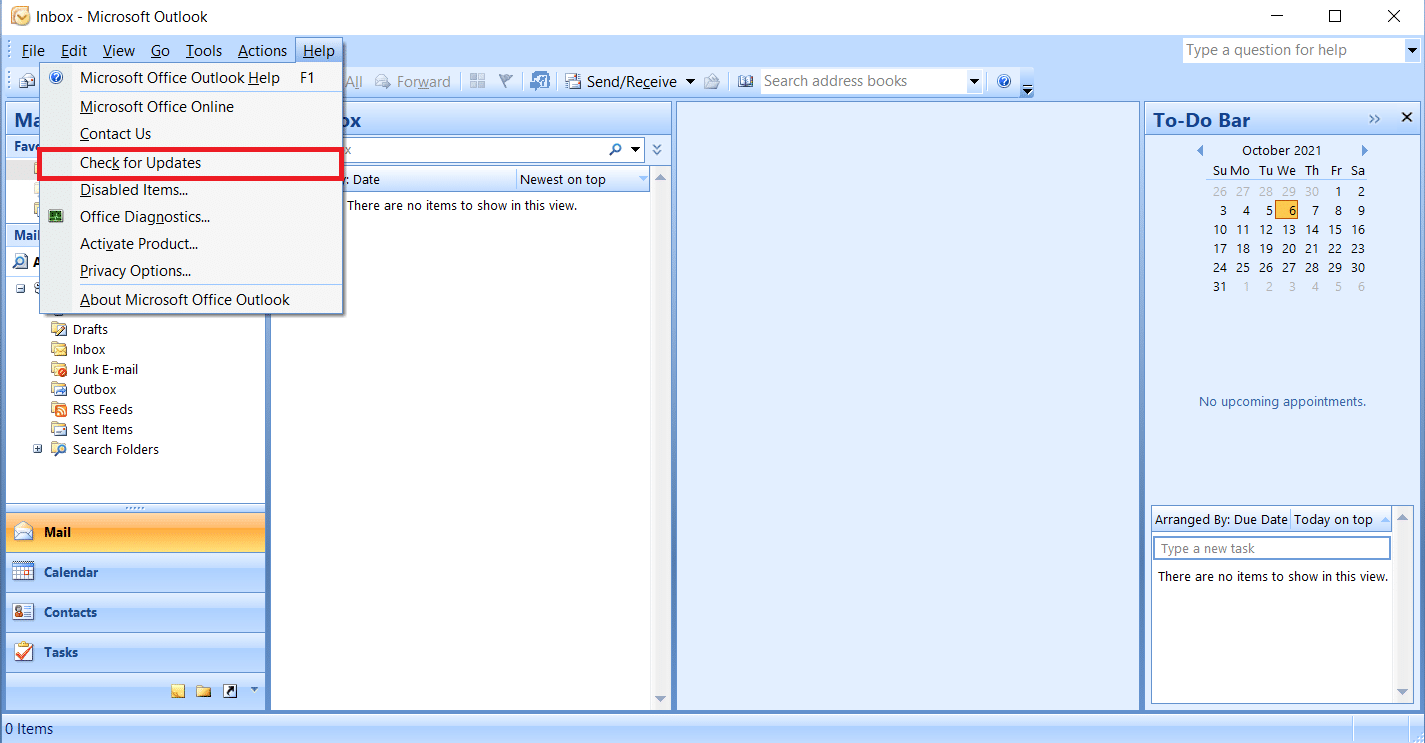
Consejo profesional: es recomendable mantener su software actualizado para que se solucionen los problemas de seguridad y se agreguen nuevas funciones. Además, haga clic aquí para descargar las actualizaciones de MS Office para todas las demás versiones de MS Office y MS Outlook.
Método 6: crear una nueva cuenta de Outlook
Es posible que Outlook no pueda recordar las contraseñas como resultado de un perfil corrupto. Para solucionar el problema de solicitud de contraseña de Outlook, elimínelo y establezca un nuevo perfil en Outlook.
Nota: Los pasos dados se han verificado en Windows 7 y Outlook 2007 .
1. Abra el Panel de control desde el menú Inicio .
2. Establezca Ver por > Iconos grandes y haga clic en Correo (Microsoft Outlook) .
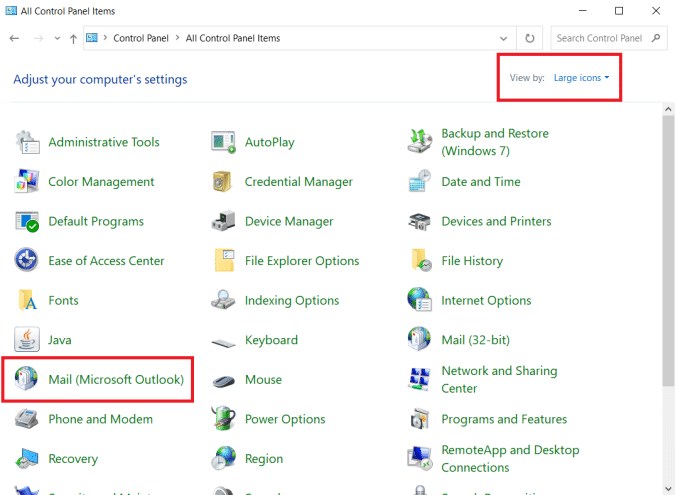
3. Ahora, haga clic en la opción Mostrar perfiles... que se muestra resaltada.
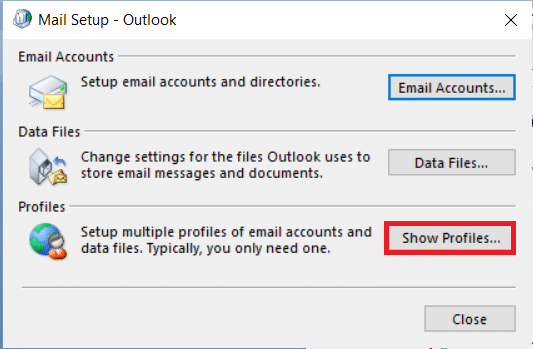
4. Luego, haga clic en el botón Agregar en la pestaña General .
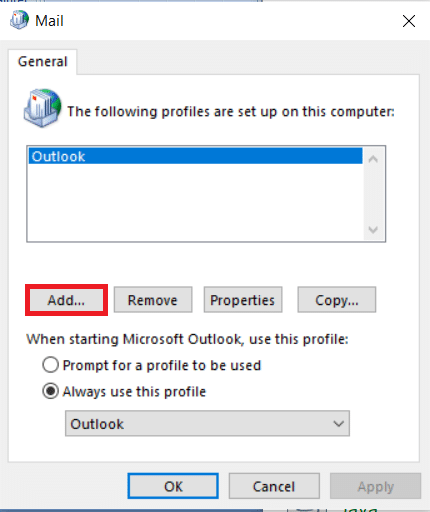
5. A continuación, escriba el nombre del perfil y haga clic en Aceptar .
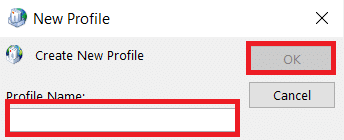
6. Luego, ingrese los detalles deseados ( su nombre, dirección de correo electrónico, contraseña y vuelva a escribir la contraseña ) en la sección Cuenta de correo electrónico . Luego, haz clic en Siguiente > Finalizar .
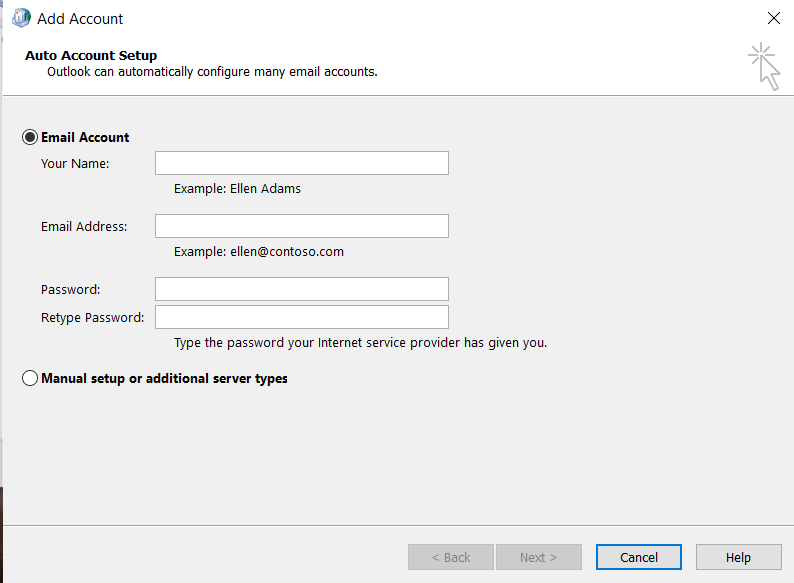
7. Nuevamente, repita los pasos 1 a 3 y haga clic en su Nueva cuenta de la lista.
8. Luego, marque Usar siempre esta opción de perfil .
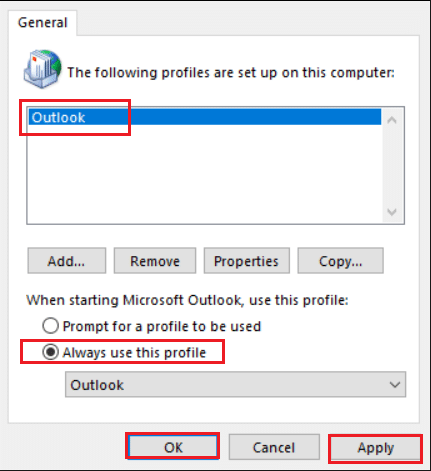
9. Haga clic en Aplicar > Aceptar para guardar estos cambios.
Es posible que haya un defecto en el perfil, en cuyo caso la creación de un nuevo perfil solucionará el problema. Si no es así, pruebe la siguiente solución.
Lea también: Arreglar Microsoft Office que no se abre en Windows 10
Método 7: inicie Outlook en modo seguro y deshabilite los complementos
Para solucionar el problema de reaparición de la solicitud de contraseña de Outlook, intente iniciar Outlook en modo seguro y deshabilite todos los complementos. Lea nuestro artículo para iniciar Windows 10 en modo seguro. Después de iniciar en modo seguro, siga los pasos que se mencionan a continuación para deshabilitar los complementos:
Nota: Los pasos dados se verificaron en la versión de Microsoft Outlook 2016 .
1. Inicie Outlook y haga clic en la pestaña Archivo como se muestra en el Método 3 .
2. Seleccione Opciones como se destaca a continuación.
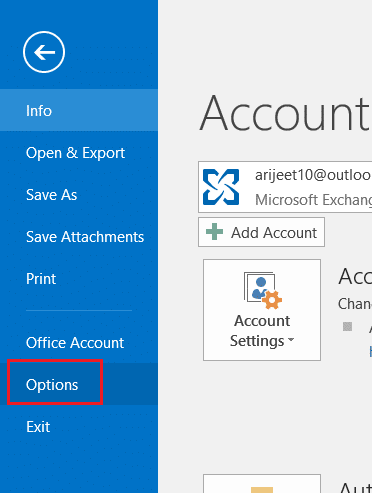
3. Vaya a la pestaña Complementos a la izquierda y luego haga clic en el botón IR… , como se muestra.
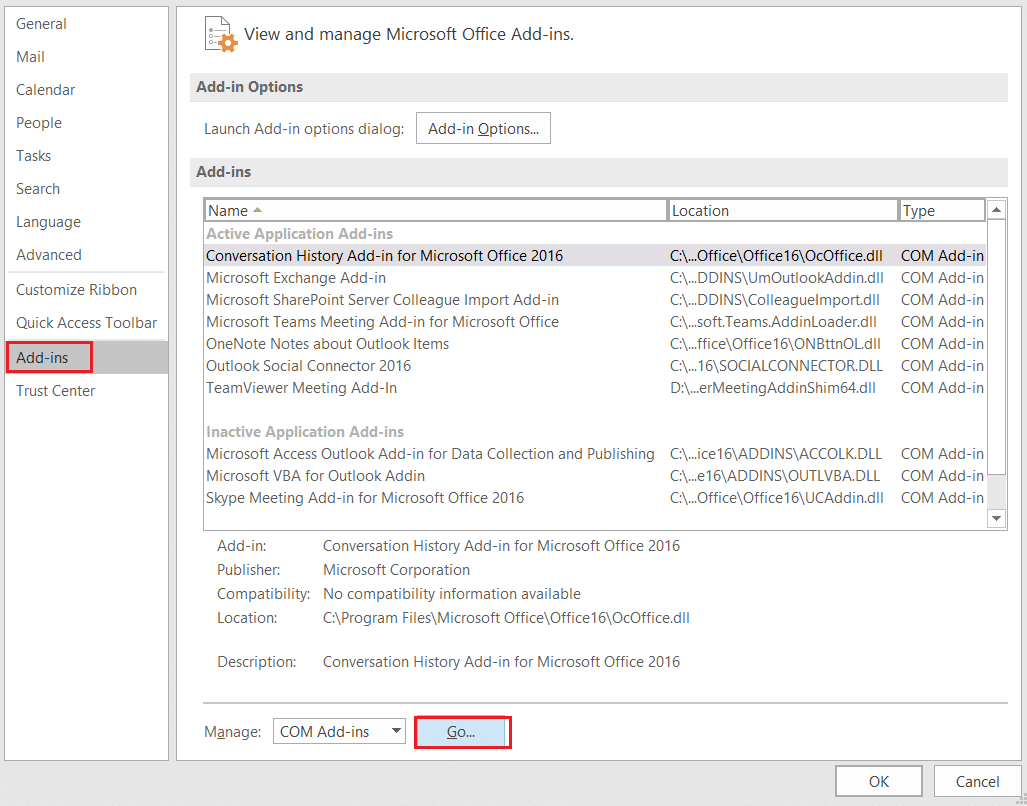
4. Aquí, haga clic en el botón Eliminar para eliminar los complementos deseados.
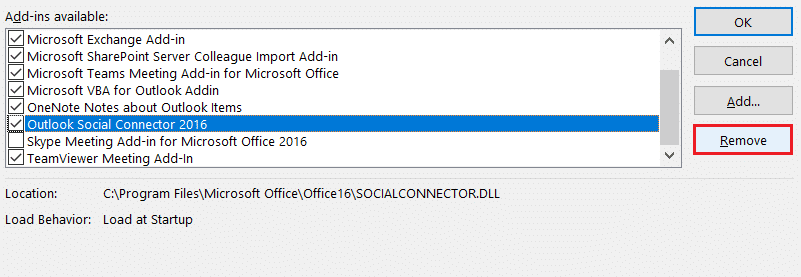
Alternativamente, puede iniciar Microsoft Outlook en modo seguro en lugar de iniciar toda la PC con Windows en modo seguro.
Método 8: Agregar exclusión en el Firewall de Windows
Es posible que el software antivirus que ha colocado en su computadora esté interfiriendo con Outlook, causando que el problema de solicitud de contraseña de Outlook vuelva a aparecer. Puede intentar desactivar el antivirus en esta situación para ver si soluciona el problema. Además, puede agregar la exclusión de aplicaciones en el firewall de Windows de la siguiente manera:
1. Inicie el Panel de control desde la barra de búsqueda de Windows , como se muestra.
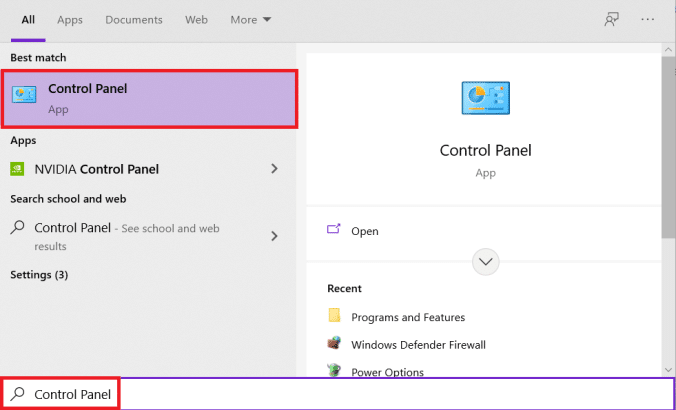
2. Establezca Ver por > Categoría y haga clic en Sistema y seguridad .
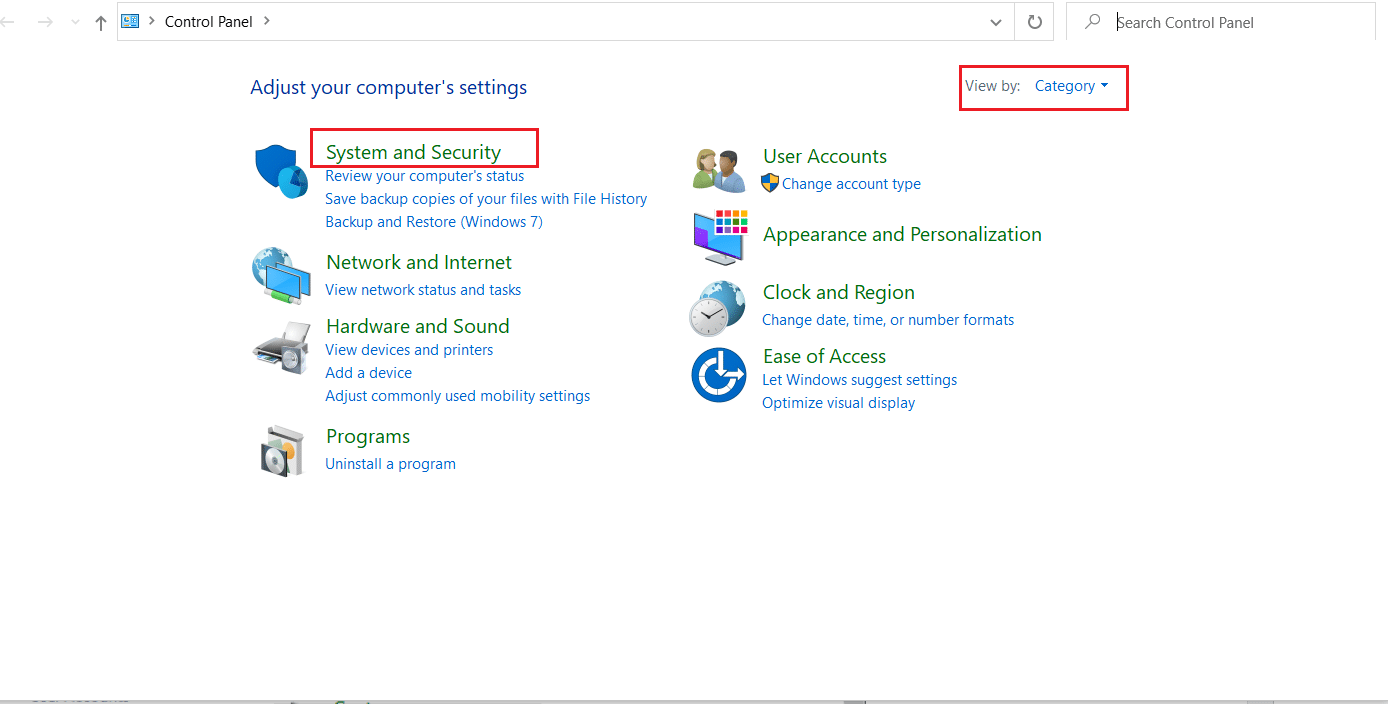
3. Haga clic en la opción Firewall de Windows Defender .
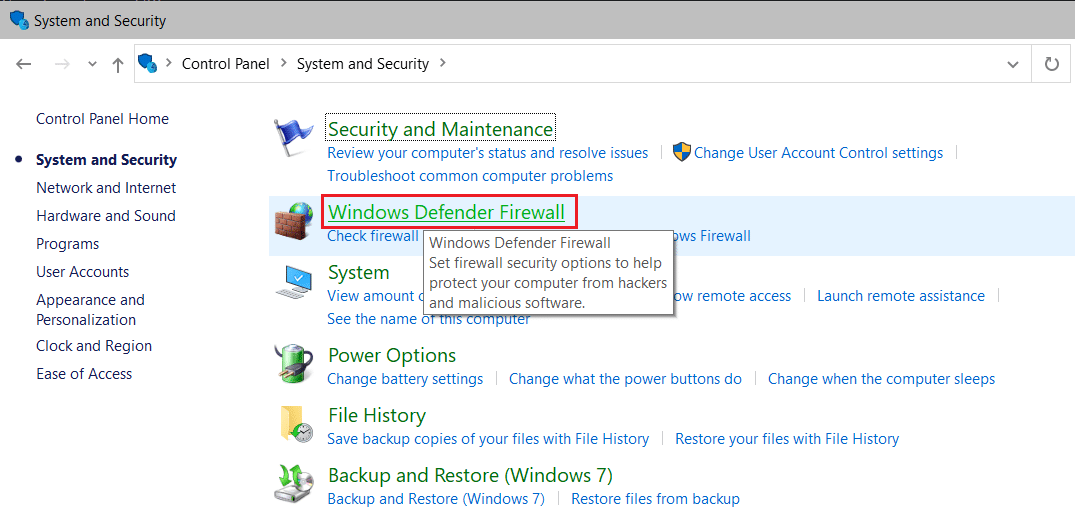
4. Seleccione Permitir una aplicación o función a través de la opción Firewall de Windows Defender en la barra lateral izquierda.
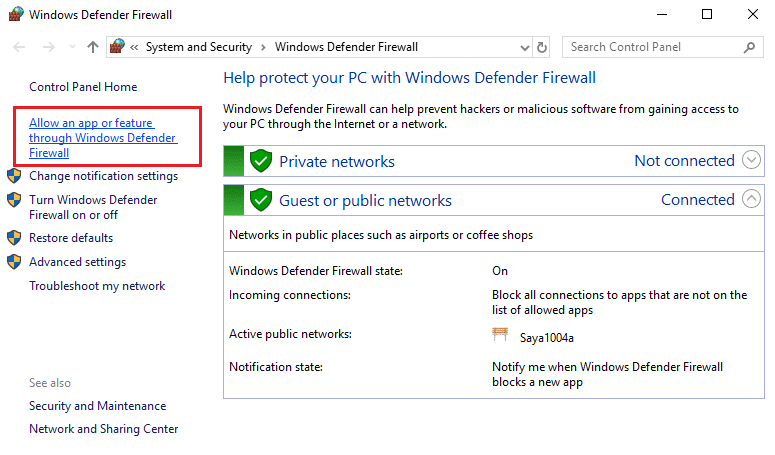
5. Marque el componente de Microsoft Office en las opciones Privado y Público , como se ilustra a continuación. Haga clic en Aceptar para guardar los cambios.
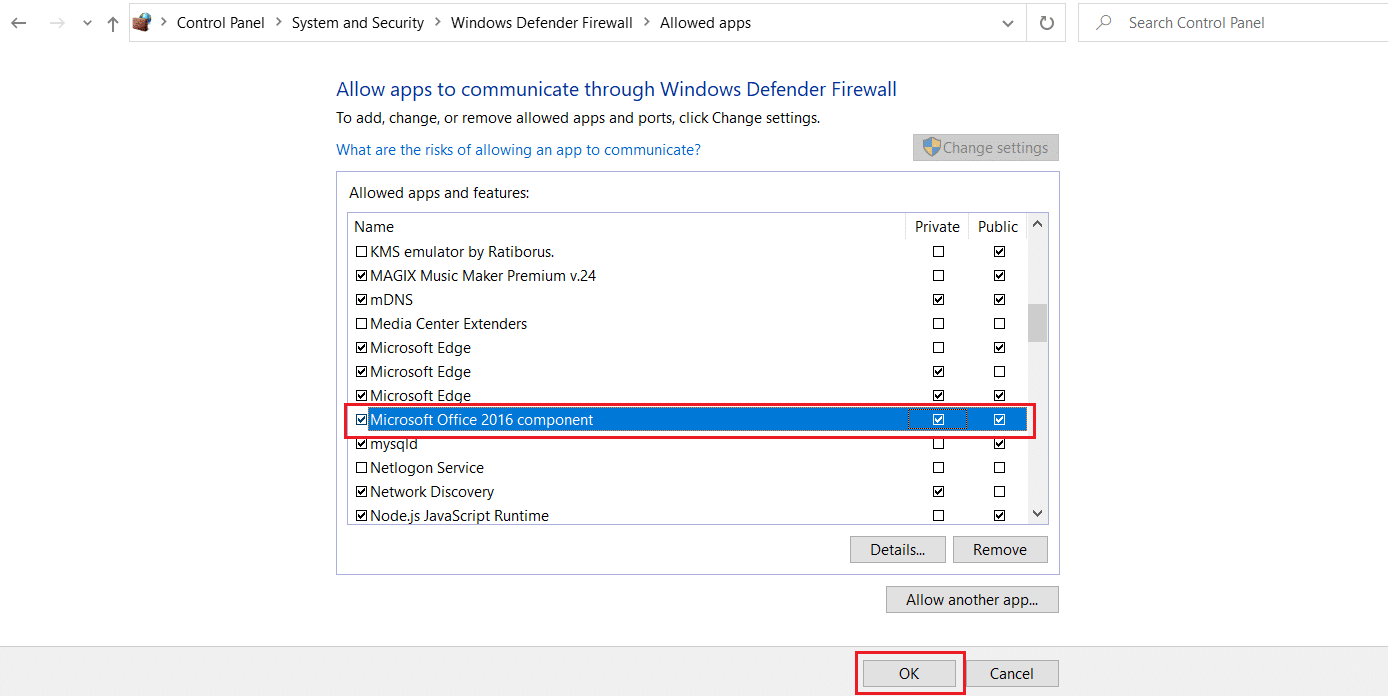
Recomendado:
- Arreglar Compartir en familia YouTube TV no funciona
- Arreglar el lector de tarjetas Realtek de Windows 10 que no funciona
- Cómo descargar temas para Windows 10
- Cómo cambiar el fondo de pantalla en Windows 11
Esperamos que haya podido resolver el problema de reaparición de la solicitud de contraseña de Outlook . Háganos saber qué método funcionó para usted. Además, si tiene alguna consulta/sugerencia con respecto a este artículo, no dude en dejarla en la sección de comentarios.
